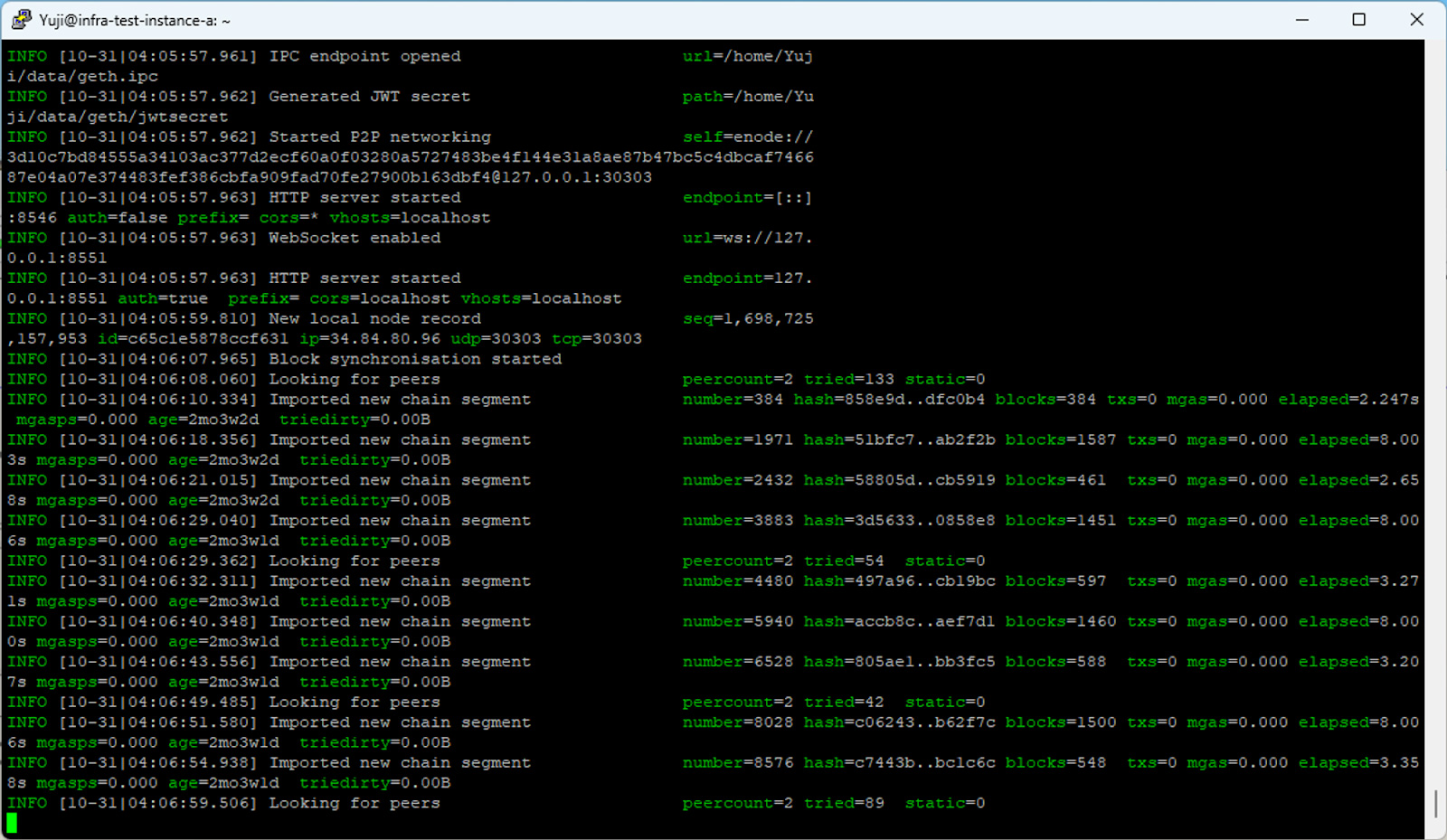Connexion au nœud JOC
Ce document décrit les étapes pour configurer un nœud Geth dans votre environnement utilisateur et se connecter au Mainnet et Testnet de Japan Open Chain. Si vous souhaitez utiliser les RPC Endpoints pour connecter vos dApps, veuillez vous référer à ceci.
- Mainnet
- Testnet
Connexion au nœud JOC Mainnet
Le flux de connexion est le suivant :
- 1. Installation de Geth
- 2. Configuration initiale
- 3. Initialisation de Geth
- 4. Synchronisation
- 5. Vérification
1. Installation de Geth
Installez Geth sur l'ordinateur source de la connexion. (Testé jusqu'à la version Geth ver1.13.5)
https://geth.ethereum.org/docs/getting-started/installing-geth
2. Configuration initiale
Créez un répertoire de données dans un répertoire de votre choix. Nous l'appellerons "data" ici.
$ mkdir data
Créez un fichier "genesis.json" dans le répertoire data pour y inscrire les informations de bloc.
$ sudo vi data/genesis.json
Le contenu de genesis.json est fourni séparément.
3. Initialisation de Geth
Initialisez Geth. Exécutez la commande suivante en spécifiant le genesis.json que vous avez créé.
$ geth init --datadir data data/genesis.json
4. Synchronisation
Synchronisez avec le nœud de destination. Pour se connecter au node-1, exécutez la commande suivante :
$ geth --datadir data --networkid=81 --bootnodes="enode://c387e2b4e5231022ef30144c41fbd883139e9b5f1f4649c3d51c1611adbfaeadfd050c1bd9ac02eec6fa4c234b49a77fb5fb54f739c06d431eabfd981edc51f2@13.56.117.179:30303" --http --http.api="clique,personal,eth,net,web3,miner,admin" --http.corsdomain="*" --http.addr="0.0.0.0" --http.port=8546 --snapshot=false --syncmode="full"
Les paramètres du Mainnet sont les suivants :
| Nœud | ID Réseau | enode |
|---|---|---|
| bootnode-1 | 81 | enode://c387e2b4e5231022ef30144c41fbd883139e9b5f1f4649c3d51c1611adbfaeadfd050c1bd9ac02eec6fa4c234b49a77fb5fb54f739c06d431eabfd981edc51f2@13.56.117.179:30303 |
| bootnode-2 | 81 | enode://db803c26db9dac21e58452646a785b94a466eebffd6038621f78de92ccc6141fcb297650c290487375ab32a6dbc693d5dab49dba9785450002c68944ab0435a2@54.241.98.152:30303 |
5. Vérification
Vous pouvez vérifier l'état de synchronisation comme indiqué ci-dessous. Si le message "Looking for peers" continue d'apparaître, cela signifie que la connexion n'est pas établie correctement. Veuillez vérifier la commande de synchronisation et votre environnement réseau.
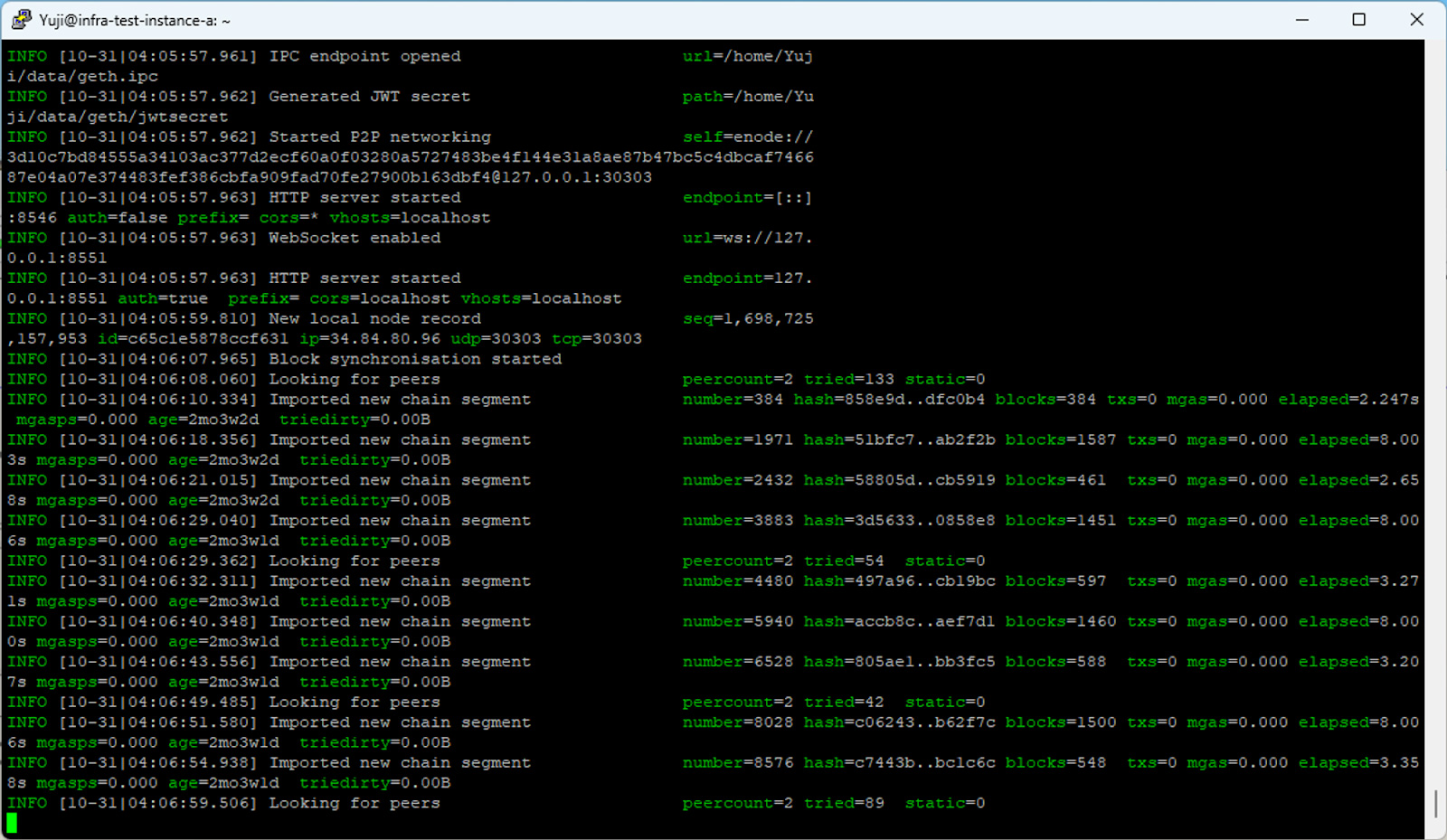
Connexion au nœud JOC Testnet
Le flux de connexion est le suivant :
- 1. Installation de Geth
- 2. Configuration initiale
- 3. Initialisation de Geth
- 4. Synchronisation
- 5. Vérification
1. Installation de Geth
Installez Geth sur l'ordinateur source de la connexion. (Testé jusqu'à la version Geth ver1.13.5) https://geth.ethereum.org/docs/getting-started/installing-geth
2. Configuration initiale
Créez un répertoire de données dans un répertoire de votre choix. Nous l'appellerons "data" ici.
$ mkdir data
Créez un fichier "genesis.json" dans le répertoire data pour y inscrire les informations de bloc.
$ sudo vi data/genesis.json
Le contenu de genesis.json est fourni séparément.
3. Initialisation de Geth
Initialisez Geth. Exécutez la commande suivante en spécifiant le genesis.json que vous avez créé.
$ geth init --datadir data data/genesis.json
4. Synchronisation
Synchronisez avec le nœud de destination. Pour se connecter au test-node-1, exécutez la commande suivante :
$ geth --datadir data --networkid=361257328 --bootnodes="enode://f964f94067a851758a3f308831602ca05a374a8a5dcba8ec5f78cde5d31dc809fc0115a84a785bbd1c8024a46d16eee732f4b681cc36cf323e8fab933f92849a@54.248.244.225:30303" --http --http.api="clique,personal,eth,net,web3,miner,admin" --http.corsdomain="*" --http.addr="0.0.0.0" --http.port=8546 --snapshot=false --syncmode="full"
Les paramètres du testnet sont les suivants :
As of December 10, 2025, the operation of the previous BootNodes (test-node-1, test-node-2) has ended. Please use the new BootNodes below.
| Nœud | ID Réseau | enode |
|---|---|---|
| test-node-1 | 361257328 | enode://f964f94067a851758a3f308831602ca05a374a8a5dcba8ec5f78cde5d31dc809fc0115a84a785bbd1c8024a46d16eee732f4b681cc36cf323e8fab933f92849a@54.248.244.225:30303 |
| test-node-2 | 361257328 | enode://c68340e7daac1eecc3cdfbfc7c68a80ebf91dbc7f63413dae39b75b2738e63965033cefe452f0b50d8f1d2c5df74eba9905e85c223dda9bc0040fb1c06f35dc5@13.158.174.185:30303 |
5. Vérification
Vous pouvez vérifier l'état de synchronisation comme indiqué ci-dessous. Si le message "Looking for peers" continue de s'afficher, cela signifie que la connexion n'est pas correctement établie. Veuillez vérifier la commande de synchronisation et votre environnement réseau.